
Diese Software hält Ihre Treiber am Laufen und schützt Sie so vor gängigen Computerfehlern und Hardwarefehlern. Überprüfen Sie jetzt alle Ihre Treiber in 3 einfachen Schritten:
- DriverFix herunterladen (verifizierte Download-Datei).
- Klicken Scan starten um alle problematischen Treiber zu finden.
- Klicken Treiber aktualisieren um neue Versionen zu erhalten und Systemstörungen zu vermeiden.
- DriverFix wurde heruntergeladen von 0 Leser in diesem Monat.
Wir alle kennen die Just Cause-Serie von Avalanche-Studios. Jetzt werden wir mit ihrem neuesten Titel begrüßt, nämlich Generation Null.
Diese FPS-Spiel spielt in der ländlichen Landschaft Schwedens, mit einer Wendung, Robotern. Überall Roboter, soweit die sensorische Ausrüstung es erkennen kann.
Es werden ständig Feinde generiert, um den Aktionsfaktor aufrechtzuerhalten, und jeder Schaden, den Sie den wandernden Maschinen zufügen, ist dauerhaft.
Wenn Sie also das nächste Mal über eine Gruppe von Beißern stolpern, werden Sie sehen, wie sehr Sie sie geschwächt haben, gerade bereit für den letzten Schlag.
Sie können diese offene Welt in Ihrem eigenen Tempo erkunden oder in den Koop-Modus wechseln und Ihr Team von Überlebenden zusammenstellen.
In diesem Spiel können Schrauben und Muttern fliegen, aber manchmal könnte das Spiel selbst einige Reparaturen gebrauchen. Mit Benutzern, die zahlreiche Probleme im Zusammenhang mit dem Spiel und dem Fortschritt der Spiele melden Forum.
Häufige Spielfehler der Generation Zero
Spielfortschritt wird nicht gespeichert
Zahlreiche Spieler haben berichtet, dass sie Probleme beim Speichern ihres Fortschritts hatten, sodass sie ein neues Spiel starten mussten.
Wenn ich das neue Spiel starte und zu einem Punkt komme, an dem die automatische Speicherung ausgeführt wird, kann ich zum Hauptmenü zurückkehren und mein gespeichertes Spiel fortsetzen. Wenn das Spiel jedoch abstürzt oder ich den Desktop beende, kann ich mein gestartetes Spiel nicht mehr fortsetzen, ich kann nur habe die Möglichkeit, ein neues Spiel zu starten und alle meine Einstellungen wurden auf die Standardeinstellungen zurückgesetzt die Einstellungen.
Probleme mit der Spielgrafik
Einige Benutzer berichteten von verschiedenen Problemen in Bezug auf Grafiken, wobei bestimmte Abschnitte ausfielen.
Ich stehe an der Spitze der Iboholmen-Kirche und schaue aus dem Nordfenster und wenn ich auf Sehenswürdigkeiten ziele, fangen Bereiche an zu blinken.
Spiel stürzt ab
Einige Leute haben die Erfahrung gemacht Spiel stürzt ab an verschiedenen Stellen im Spiel.
Ich persönlich habe nicht in der Lage, das Spiel überhaupt zu spielen. Die längste Strecke, die ich hatte, bevor das Spiel sperrt und abstürzt, beträgt etwa 10 Minuten
Teilnahme an einem Koop-Spiel
Es gab Fälle, in denen Spieler nicht an einer Koop-Sitzung teilnehmen konnten, während andere sofort getrennt wurden. Oder in einigen Fällen können sich Spieler in Mehrspielersitzungen nicht sehen.
Es ist jetzt 15 Minuten her, dass ich versucht habe, an einem Coop-Spiel teilzunehmen, und ich werde immer wieder getreten.
Probleme mit schwarzem Bildschirm
Manchmal, wenn Sie das Spiel starten, sehen Sie nur a schwarzer Bildschirm.
Maus und Tastatur funktionieren nicht
Es gibt Fälle, in denen sich Maus oder Tastatur von selbst trennen und das Spiel nicht gespielt werden kann.
Und natürlich die Maus. Genau; es gibt einige anhaltende Probleme.
Schritte zum Beheben von Fehlern der Generation Zero
- Probleme beim Spielspeichern beheben
- Lösung im Zusammenhang mit Grafikproblemen
- Spielabstürze beheben
- Was tun, wenn Sie einem Koop-Spiel nicht beitreten können
- So beheben Sie Probleme mit dem schwarzen Bildschirm der Generation Zero
- Lösung für Maus und Tastatur funktioniert nicht
1. Lösung zum Speichern Ihres Spiels
Bei dieser Lösung entfernen Sie Generation Zero aus der Liste der blockierten Anwendungen in Ihr Antivirus um die Erlaubnis zu erteilen.
Das Spiel sollte jetzt die Speicherdateien schreiben und Ihre Einstellungen und Ihr Charakter sollten beide gespeichert werden.
2. Lösung im Zusammenhang mit GPU-Problemen
Um dies zu beheben, öffnen Sie Ihr Nvidia-Systemsteuerung indem Sie mit der rechten Maustaste auf den Desktop klicken und auswählen 3D-Einstellungen verwalten und wähle das Spiel aus der Programmeinstellungen und setze die Energieverwaltung zu Bevorzugt maximale Leistung.
Denken Sie immer daran, die neuesten Treiber für Ihre Grafikkarte zu verwenden.

3. Spielabstürze beheben
Dazu sollten Sie alle deaktivieren Übertaktungsprogramm das könnte zu der Zeit laufen, in der du Generation Zero spielst.
Auch öffnen Nvidia-Systemsteuerung, und gehen Sie zur Registerkarte 3D-Einstellungen und deaktivieren Sie die Dynamisches Super-Sampling oder DSR.
4. Was tun, wenn Sie einem Koop-Spiel nicht beitreten können
Setzen Sie Ihr Spiel zunächst auf die weiße Liste Windows-Firewall, sodass keine Verbindungsprobleme auftreten. Denken Sie daran, das Spiel mit zu starten Administrator Rechte, wie auch die Personen, mit denen Sie spielen möchten.
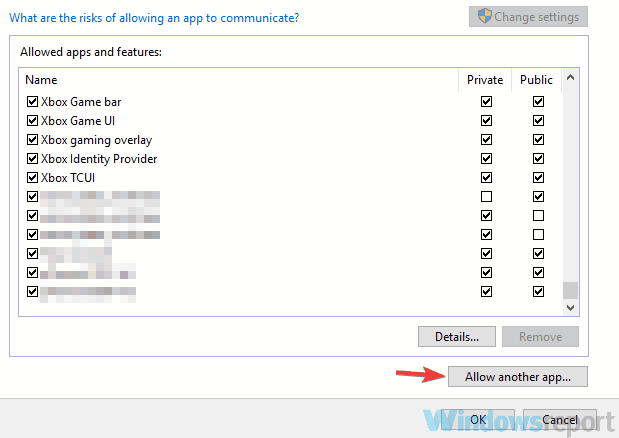
5. Probleme mit dem schwarzen Bildschirm beheben screen
Sie sollten versuchen, das Spiel zu Beginn im Fenstermodus auszuführen. Wenn dies nicht funktioniert, öffnen Sie Ihren Steam-Client und klicken Sie auf Überprüfen oder Reparatur Generation Zero in Ihrem Bibliothek.

6. Lösung für Maus und Tastatur funktioniert nicht
Versuchen Sie, zu drücken Tab oder alternativ Alt + Tab und Ihre Mausfunktion sollte wieder normal sein. Falls die Tastatur nicht reagiert, trennen Sie sie und schließen Sie sie erneut an. Das gleiche funktioniert für Controller.
Zusätzliche Tipps für den reibungslosen Betrieb der Generation Zero auf Ihrem PC
- Denken Sie daran, alle Hintergrundprogramme zu schließen, bevor Sie Ihr Spiel starten.
- Wenn du erwägst, ein neues Spiel zu installieren, beachte immer die Mindestanforderungen:
- Erfordert einen 64-Bit-Prozessor und ein Betriebssystem
- Betriebssystem: 64-Bit-Betriebssystem – Windows 7 mit Service Pack 1
- Prozessor: Intel i5 Quad-Core
- Speicher: 8 GB RAM
- Grafik: nVidia GTX 660 / ATI HD7870 – 2 GB VRAM / Intel® Iris™ Pro Graphics 580
- Speicher: 35 GB verfügbarer Speicherplatz
Wie gefällt dir das Spiel bisher? Lassen Sie es uns im Kommentarbereich unten wissen.
VERWANDTE GESCHICHTEN ZUM ANSEHEN:
- Hier ist, was zu tun ist, wenn nichts passiert, wenn Sie auf Play on Steam klicken
- So deinstallieren Sie Steam-Spiele sicher unter Windows 10
- Fix: Die Windows-Firewall kann einige Ihrer Einstellungen nicht ändern
![Warum kann ich nicht auf mein OneDrive-Konto zugreifen? [Antwortete]](/f/091c6fd1a4596103b8eba92fba19328c.jpg?width=300&height=460)

